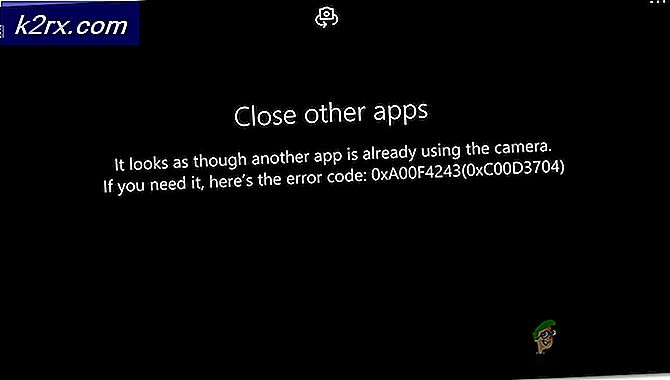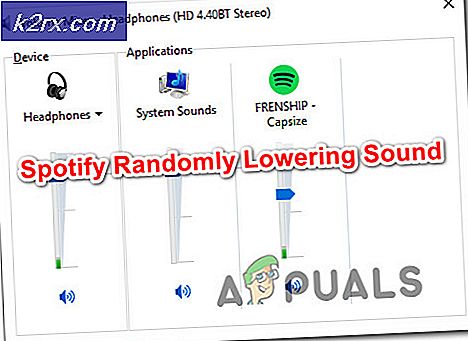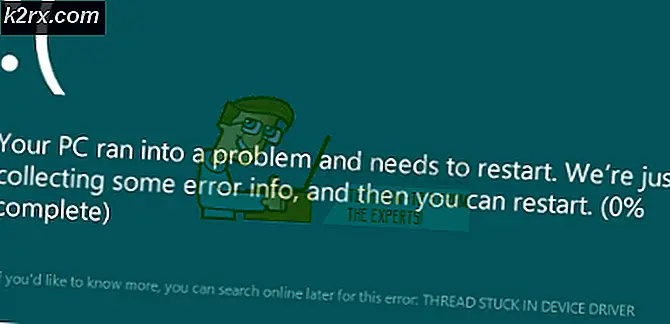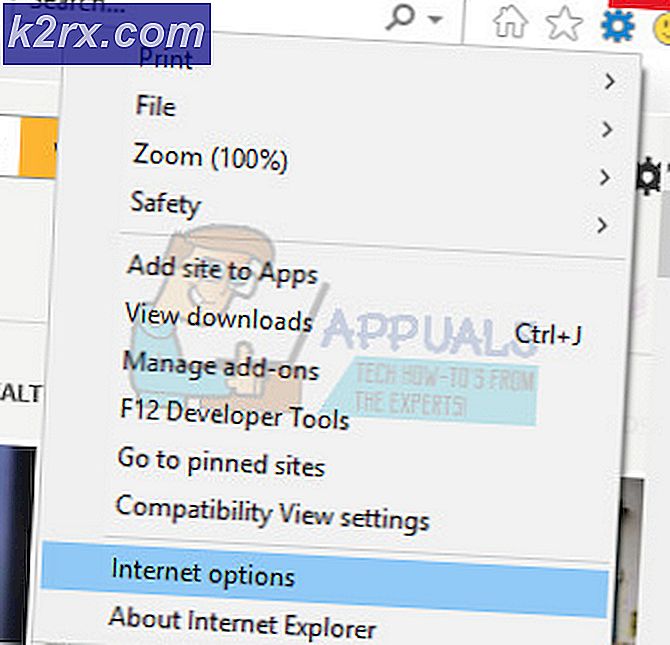Hoe Red Dead Online Error 0x20010006 te repareren?
Sommige Read Dead Online-gebruikers melden dat ze regelmatig het 0x20010006-fout code nadat ze de verbinding met de spelserver hebben verbroken. Sommige getroffen gebruikers melden dat het probleem zich elke keer voordoet dat ze online proberen te gaan, terwijl anderen zeggen dat het probleem met willekeurige tussenpozen optreedt.
Controleren op serverproblemen
Voordat u een van de onderstaande oplossingen probeert, moet u er eerst voor zorgen dat het probleem zich niet voordoet vanwege een probleem waarover u geen controle hebt.
Dit is een terechte zorg, vooral als je helemaal niet aan een online game kunt deelnemen (de fout verschijnt zodra je online probeert te gaan).
Als dit scenario van toepassing is, moet u beginnen met te controleren of Rockstar-servers momenteel storingen ondervinden op het platform waarop u de game probeert te spelen.
Gelukkig is er één officiële servicestatuspagina die u kunt inspecteren om te zien of er serverproblemen zijn Red Dead Online. Open het via deze link (hier) en kijk of services gerelateerd aan Red Dead Online momenteel worden beïnvloed (gekleurd met geel of rood).
Opmerking: Als u ontdekt dat de Red Dead Online-server gerelateerd aan het platform van uw keuze problemen ondervindt, zal geen van de onderstaande mogelijke oplossingen een verschil maken. Het enige dat u nu kunt doen, is wachten tot de Rockstar-ingenieurs het probleem hebben opgelost.
Als uit dit onderzoek blijkt dat er geen onderliggend is problemen met Rockstar-servers, is de kans groot dat u met een van de onderstaande mogelijke oplossingen dit probleem kunt oplossen.
Ga online via de verhaalmodus
Het blijkt dat er een oplossing is die veel spelers tegenkomen 0x20010006-foutmet succes hebben gebruikt, is om de multiplayer-modus rechtstreeks vanuit het menu Verhaal (vanuit het hoofdmenu van de game) te starten.
U kunt dit eenvoudig doen door het spel te pauzeren en toegang te krijgen tot het Online menu aan de linkerkant van het scherm.
Verschillende getroffen gebruikers die conventioneel niet in staat waren om deel te nemen aan een online game, hebben bevestigd dat ze dankzij deze aanpak uiteindelijk alleen Red Dead konden spelen.
Probeer het en kijk of u hiermee het 0x20010006-fout.Als u nog steeds dezelfde foutcode ziet, gaat u naar de volgende mogelijke oplossing hieronder.
Uw router opnieuw opstarten of resetten
Zoals door verschillende getroffen gebruikers is bevestigd, kan dit probleem ook worden vergemakkelijkt door een inconsistentie die te maken heeft met de manier waarop de DNS en IP worden opgehaald voor het apparaat waarop u de game probeert te spelen.
De meeste getroffen gebruikers die dit probleem hebben aangepakt, hebben gemeld dat het probleem is verholpen nadat ze hun router opnieuw hadden opgestart of nadat ze een reset hadden uitgevoerd.
Als u denkt dat dit scenario van toepassing is, moet u eenvoudig beginnen met een simpele herstart. Met deze bewerking worden de IP en DNS vernieuwd die worden gebruikt door het apparaat dat je gebruikt om Red Dead Online te spelen, zonder de aangepaste instellingen te overschrijven die je eerder hebt ingesteld.
Om een eenvoudige routerreset uit te voeren, schakelt u uw router eenvoudig uit, haalt u de stekker uit het stopcontact en wacht u ten minste 30 seconden om ervoor te zorgen dat de stroomcondensatoren helemaal leeg zijn.
Nadat je je router opnieuw hebt opgestart, probeer je opnieuw verbinding te maken met een online game en kijk je of het probleem nu is opgelost.
Als dit niet werkt, ga dan voor een routerreset door de speciale knop op de achterkant minstens 10 seconden ingedrukt te houden of totdat je de LED's aan de voorkant tegelijkertijd ziet knipperen.
Opmerking: Houd er rekening mee dat deze bewerking mogelijk enkele aangepaste instellingen herstelt die u eerder hebt ingesteld (dit kunnen aangepaste inloggegevens van de router of doorgestuurde poorten zijn.
Voor het geval je geprobeerd hebt je router te resetten, maar je krijgt nog steeds willekeurige verbroken verbindingen in Red Dead Online met dezelfde foutcode (0x20010006),ga naar de volgende mogelijke oplossing hieronder.
Een VPN gebruiken om uw verbinding te filteren (alleen pc)
Als je het probleem op een pc tegenkomt, zou je ook moeten overwegen om je verbinding via een VPN te filteren en te kijken of het spel stabieler wordt.
Dit lijkt misschien een rare oplossing, maar veel getroffen gebruikers hebben gemeld dat hun verbindingsproblemen vrijwel verdwenen zijn nadat ze hun toevlucht namen tot het gebruik van een VPN-client. Dit lijkt te suggereren dat de 0x20010006-fout wordt op de een of andere manier door sommigen vergemakkelijkt ISP's (internetproviders).
Als u denkt dat dit scenario van toepassing is, moet u proberen een VPN-client te installeren en kijken of dat uw verbindingsprobleem met Red Dead Online oplost.
U moet beginnen met het uitproberen van een gratis VPN-client, aangezien u niet zeker weet of deze oplossing effectief zal zijn. Hier zijn enkele VPN-services met een gratis abonnement of gratis proefversies:
- Cyberghost
- NordVPN
Als je al hebt geprobeerd een VPN te gebruiken of als het geen verschil maakte of als je het probleem niet tegenkomt op een pc, ga dan naar de volgende mogelijke oplossing hieronder.
UPnP inschakelen in routerinstellingen
U kunt dit probleem ook verwachten als uw router de poorten die door Red Dead Online worden gebruikt niet automatisch kan doorsturen - In de meeste gevallen zal dit probleem optreden bij oudere routers of bij routers waar UPnP (universele plug-and-play) is gehandicapt.
Als u vermoedt dat UPnP mogelijk is uitgeschakeld in uw routerinstellingen, moet u met de onderstaande procedure deze optie inschakelen en ervoor zorgen dat elke poort die actief wordt gebruikt door Red Dead Online op pc, Xbox One of Ps4 correct wordt doorgestuurd.
Hier is wat je moet doen:
Opmerking: Afhankelijk van de fabrikant van uw router kunnen de schermen die u ziet, afwijken.
- Open uw standaardwebbrowser op een desktopcomputer en typ een van de volgende adressen in de navigatiebalk en druk op Voer in:
192.168.0.1 192.168.1.1
- Voer uw routergegevens in en druk op Enter om toegang te krijgen tot uw routerinstellingen. Houd er rekening mee dat de meeste routerfabrikanten admin (als gebruikersnaam) en 1234 (als wachtwoord). Als dat niet werkt, zoek dan online naar de standaard aanmeldingen op basis van uw routermodel.
- Als je eenmaal binnen bent, ga je naar de routerinstellingen Geavanceerde opties en zoek naar een item met de naam UPnP.
Opmerking: De exacte naam van deze functie kan voor elke fabrikant iets anders zijn.
- Schakel de UPnP-functie in en sla de wijzigingen op voordat u uw router opnieuw opstart.
- Nadat je UPnP hebt ingeschakeld en je router opnieuw hebt opgestart, start je Red Dead Online en kijk je of je nog steeds hetzelfde verbindingsprobleem ondervindt.
Als hetzelfde probleem nog steeds optreedt, gaat u naar de volgende mogelijke oplossing hieronder.
Handmatig doorsturen van de poorten die door Red Dead Online worden gebruikt
Als u een vrij oude router gebruikt die niet weet hoe u dat moet doen UPnP (Universal Plug and Play),u moet de poorten handmatig doorsturen om ervoor te zorgen dat Red Dead Online inkomende netwerkverzoeken kan ontvangen. Veel getroffen gebruikers hebben bevestigd dat deze operatie het enige was dat hen in staat stelde het spel eindelijk te spelen zonder constant te hoeven worden geconfronteerd 0x20010006foutcodes.
Opmerking: Houd er rekening mee dat, afhankelijk van de fabrikant van uw router, de onderstaande instructies en de naam van de optie die u uiteindelijk te zien krijgt, anders zullen zijn.
Maar als dit scenario van toepassing lijkt te zijn, volg dan de onderstaande instructies om de poorten door te sturen die worden gebruikt door Red Dead Online:
- Zorg ervoor dat u op een desktopcomputer bent verbonden met het netwerk dat wordt onderhouden door uw router, typ vervolgens een van de volgende IP-adressen in de navigatiebalk en druk op Enter:
192.168.0.1 192.168.1.1
Opmerking: Als geen van de bovenstaande adressen u toegang geeft tot uw routerinstellingen, zoek dan online naar specifieke stappen om toegang te krijgen tot uw routerinstellingen.
- Zodra u op de inlogpagina bent, voert u uw inloggegevens in om toegang te krijgen tot uw routerinstellingen. Houd er rekening mee dat bij de meeste fabrikanten de standaard gebruikersnaam is beheerder en het standaard wachtwoord is ofwel beheerder of 1234.
Opmerking: Als geen van deze combinaties werkt, gebruikt u de aangepaste inloggegevens die u hebt ingesteld of zoekt u online naar de standaardgegevens die door de fabrikant van uw netwerkapparaat worden gebruikt.
- Als je eenmaal binnen bent, kijk je naar de routerinstellingen om uit te vouwen Geavanceerd menu en zoek vervolgens naar een optie met de naam NAT doorsturen of Port forwarding. Klik vervolgens op die optie en klik op Virtuele servers om te zien of u een knop kunt vinden waarmee u extra poorten kunt toevoegen.
- Houd er rekening mee dat de poorten die u moet doorsturen, verschillen afhankelijk van het platform dat u gebruikt om de game te spelen (PS4, Xbox One of pc). Om het gemakkelijker te maken, hebben we een lijst gemaakt van alle poort die u moet openen afhankelijk van uw platform:
Red Dead Online - Playstation 4 TCP: 465,983,1935,3478-3480,10070-10080,30211-30217 UDP: 3074,3478-3479,6672,61455-61458 Red Dead Online - Xbox One TCP: 3074,30211-30217 UDP: 88,500,3047,3074,3544,4500,6672,61455-61458 Red Dead Online - pc TCP: 30211-30217 UDP: 6672,61455-61458 Red Dead Redemption 2 - Steam TCP: 27015-27030,27036-27037,30211-30217 UDP: 4380,6672,27000-27031,27036,61455-61458
- Zodra het je lukt om de poorten die door Red Dead Online worden gebruikt door te sturen, sla je de wijzigingen op en start je zowel je router als je console of pc opnieuw op voordat je het spel opnieuw start.
In het geval dat de verbinding met het 0x20010006foutcode, ga naar de volgende mogelijke oplossing hieronder
Google DNS gebruiken
Als geen van de bovenstaande mogelijke oplossingen werkt, is een laatste dat u kunt proberen, het wijzigen van de standaard DNS (domeinnaamservers) die door uw pc of console worden gebruikt in openbare DNS van Google. Er is bevestigd dat deze oplossing effectief is op zowel Xbox One als pc.
Als uw probleem wordt vergemakkelijkt door een onjuiste standaard-DNS, kunt u met de onderstaande instructies het probleem oplossen.
Houd er echter rekening mee dat de instructies voor het wijzigen van de standaard-DNS naar de DNS van Google anders zullen zijn, afhankelijk van het door u gekozen platform. Om elke gebruikersgroep tegemoet te komen, hebben we drie afzonderlijke handleidingen gemaakt: een voor PS4, een voor Xbox One en een voor pc.
Volg de gids die van toepassing is op het platform waarop u het 0x20010006foutcode aan.
Google DNS gebruiken op PS4
- Ga op het dashboard van de hoofdconsole naar Instellingen> Netwerk> Internetverbinding instellen.
- Kies wifi of LAN, afhankelijk van het type netwerk dat u gebruikt.
- Kiezen Op maat, stel vervolgens het IP-adres in op Automaat.
- Stel de DHCP-hostnaam naar Niet specificeren, stel dan in DNS-instellingen naar Handleiding.
- Stel vervolgens het Primaire DNS naar 8.8.8.8 en de Secundaire DNS naar 8.8.4.4.
Opmerking: Als u IPV6 wilt gebruiken, gebruik dan de volgende adressen:
Primaire DNS - 208.67.222.222 Secundaire DNS - 208.67.220.220
- Start Red Dead Online en kijk of het probleem nu is verholpen.
Google DNS gebruiken op Xbox One
- Druk op het hoofddashboard van Xbox One op Gids menu op je controller en ga naar Instellingen> Netwerk> Geavanceerde instellingen.
- Klik vervolgens in de lijst met beschikbare opties op DNS-instellingenen selecteer Handleiding.
- Stel vervolgens in 8.8.8.8 als de Primaire DNS en 8.8.4.4 als de Secundaire DNS.
Opmerking: Gebruik voor IPV6 in plaats daarvan de volgende adressen:
Primaire DNS - 208.67.222.222 Secundaire DNS - 208.67.220.220
- Sla de wijzigingen op, start uw console opnieuw op en kijk of het probleem nu is verholpen.
Google DNS gebruiken op pc
- Open een Rennen dialoogvenster door op te drukken Windows-toets + R. Typ vervolgens ‘Ncpa.cpl’ en druk op Enter om het Netwerk connecties venster.
- Open vervolgens de verbinding waarvoor u de DNS van Google wilt instellen. Als u een draadloze verbinding heeft, klikt u met de rechtermuisknop op Wi-Fi (draadloze netwerkverbinding) en kies Eigendommen. Als u een bekabelde verbinding gebruikt (klik met de rechtermuisknop op Ethernet (LAN-verbinding) in plaats daarvan.
- Als je eenmaal binnen bent Eigendommen scherm, selecteer het Netwerken tab uit het horizontale menu bovenaan en ga naar de instellingenmodule onder Deze verbinding maakt gebruik van de volgende items.Selecteer vervolgens Internet Protocol versie 4 (TCP / IPv4) en klik op het Eigendommen menu hieronder.
- Binnen in de Eigenschappen van Internet Protocol versie 4 (TCP / IPv4) scherm, ga naar het Algemeen tabblad. Selecteer vervolgens de schakelaar die is gekoppeld aanGebruik het volgende DNS-serveradresen vervangenVoorkeurs DNS-server en Alternatieve DNS-server respectievelijk met het volgende:
8.8.8.8 8.8.4.4
- Nadat de waarden zijn aangepast, stap 3 en stap 4 met Internet Protocol versie 6 (TCP / IPv6)maar gebruik in plaats daarvan de volgende waarden:
2001:4860:4860::8888 2001:4860:4860::8844
- Sla de wijzigingen op en start uw netwerkverbinding en uw pc.
- Start Red Dead Online bij de volgende start en kijk of de willekeurige verbinding verbreekt met het 0x20010006fout is gestopt.
De Solo Lobby-tool op de witte lijst zetten (indien van toepassing)
Als je van modding houdt en het Solo Lobby-programma op de pc gebruikt, kan de reden dat je dit ervaart willekeurig ervaren 0x20010006 verbroken verbinding is te wijten aan een reeks inkomende en uitgaande regels van Windows Firewall die uiteindelijk de communicatie tussen uw lokale installatie en de Rockstar-server blokkeren.
Verschillende getroffen gebruikers die met hetzelfde worstelden, hebben bevestigd dat ze het probleem hebben kunnen oplossen door de Windows Firewall-instellingen te openen en de regels voor inkomend en uitgaand verkeer te verwijderen die zijn gekoppeld aan het solo-lobbyprogramma.
Als dit scenario van toepassing is, volgt u de onderstaande instructies om de Solo Lobby-tool op de witte lijst te zetten en het 0x20010006 verbreekt de verbinding:
- druk op Windows-toets + R om een dialoogvenster Uitvoeren te openen. Typ vervolgens ‘controle firewall.cpl‘In het tekstvak en druk op Enter om het Windows Defender Firewall scherm.
- Zodra u zich in het Windows Defender Firewall-scherm bevindt, klikt u op Geavanceerde instellingen in het verticale menu aan de linkerkant en klik op Ja bij de UAC (gebruikersaccountbeheer) prompt.
- Als je eenmaal binnen bent Windows Defender Firewall, Klik op Inkomende regelsen scrol omlaag door de lijst met regels totdat u degene vindt die is gekoppeld aan Solo lobbyprogramma. Zodra u het ziet, klikt u er met de rechtermuisknop op en kiest u Verwijderen vanuit het nieuw verschenen contextmenu.
- Zodra het Inkomende regel geassocieerd met Solo lobbyprogramma is verwijderd, selecteert u de Uitgaande regel uit het menu aan de linkerkant en herhaal vervolgens hetzelfde proces als hierboven, waarbij je de regel verwijdert die is gekoppeld aan het Solo Lobby-programma.
- Zodra zowel de inkomende als de uitgaande regels zijn verwijderd, start u het spel opnieuw en kijkt u of het probleem nu is opgelost.